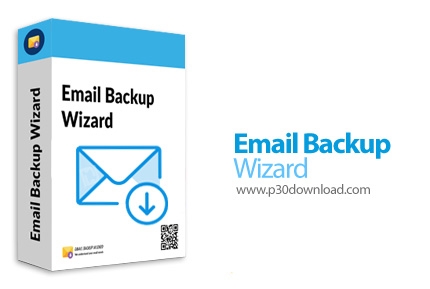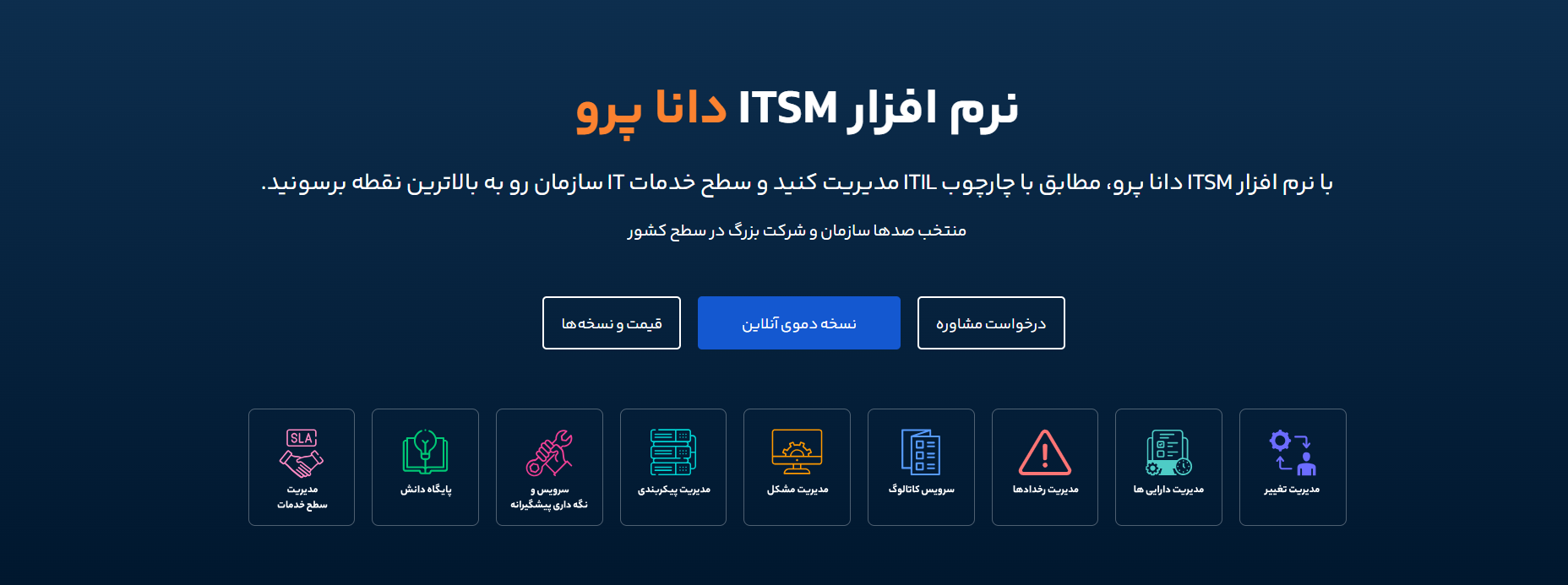راهنمای آموزشی نرمافزار Email Backup Wizard
جهت نمایش ویدیو آموزشی اینجا کلیک نمایید .
این راهنما با هدف آموزش نصب و استفاده از نرمافزار Email Backup Wizard برای اعضای هیأت علمی و کارکنان دانشگاه صنعتی ارومیه تهیه شده است.
این نرمافزار ابزاری کاربردی برای تهیه نسخه پشتیبان از حسابهای ایمیل در سرویسهای مختلف مانند Gmail، Outlook، Yahoo Mail و سایر ارائهدهندگان خدمات ایمیل میباشد.
۱. معرفی نرمافزار Email Backup Wizard
نرمافزار Email Backup Wizard به کاربران اجازه میدهد که از ایمیلهای خود در سرویسهای مختلف نسخه پشتیبان تهیه کنند.
این نسخههای پشتیبان میتوانند در قالبهای مختلف مانند CSV,PST، MBOX، EML، PDF و سایر فرمتها ذخیره شوند.
ویژگیهای اصلی نرمافزار عبارتند از:
- پشتیبانی از بیش از 100 سرویس ایمیل مختلف
- قابلیت تبدیل مستقیم ایمیلها به فرمتهای متنوع
- امکان زمانبندی فرآیند بکآپگیری
- حفظ ساختار پوشهها و پیوستها به صورت کامل
- رابط کاربری ساده و کاربرپسند
۲. نصب نرمافزار
برای نصب نرمافزار مراحل زیر را دنبال کنید:
- به وبسایت رسمی نرمافزار مراجعه کنید https://emailbackupwizard.com
- فایل نصبی متناسب با سیستمعامل خود Windows یا Mac را دانلود نمایید.
- پس از اتمام دانلود، فایل را اجرا کرده و مراحل نصب را تا پایان دنبال کنید.
- پس از نصب موفق، نرمافزار را اجرا نمایید.
۳. ورود به حساب کاربری ایمیل
- پس از اجرای نرمافزار، از منوی سمت چپ نوع سرویس ایمیل خود را انتخاب کنید .در این مرحله باید سامانه randcube را انتخاب کنید که ایمیل سرور فعلی دانشگاه هست .
- آدرس ایمیل و گذرواژه خود را وارد نمایید.
- در صورت نیاز به مجوز دسترسی، ورود خود را از طریق مرورگر تأیید کنید.
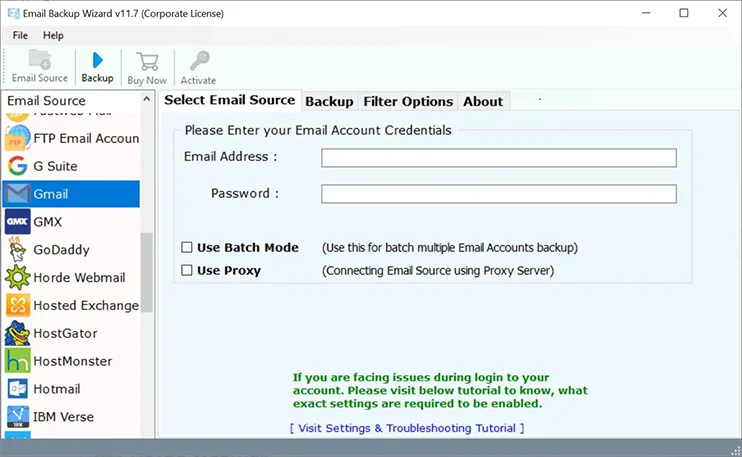
۴. انتخاب مسیر ذخیره و فرمت خروجی
- در بخش «Select Saving Option»، قالب مورد نظر برای ذخیرهسازی ایمیلها را انتخاب کنید
پیشنهاد می گردد به 2 فرمت Mbox و Csv جداگانه بک آپ گرفته شود . - مسیر مقصد ذخیره فایلهای پشتیبان را مشخص نمایید.
- در صورت تمایل، گزینههای اضافی مانند تاریخ، فیلتر موضوع یا فرستنده را تنظیم کنید.
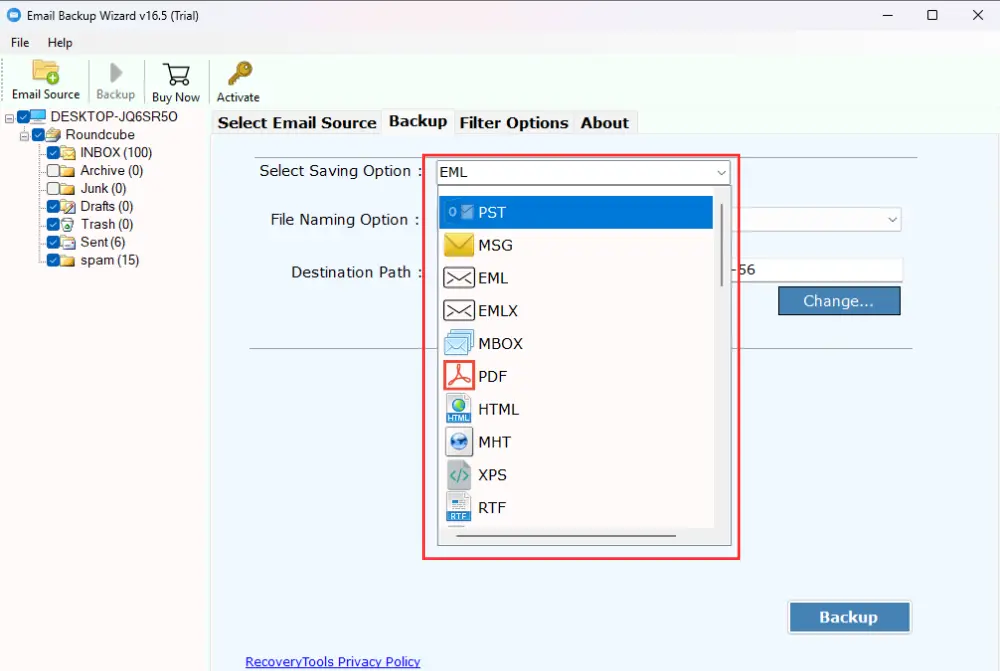
۵. شروع فرآیند پشتیبانگیری
پس از انجام تنظیمات لازم، دکمه Start Backup را فشار دهید تا فرآیند بکآپگیری آغاز شود.
پیشرفت عملیات بهصورت درصدی در نوار وضعیت نمایش داده خواهد شد.
پس از اتمام، پیامی مبنی بر موفقیتآمیز بودن عملیات ظاهر میشود.
۶. نتیجهگیری
نرمافزار Email Backup Wizard ابزاری مطمئن و کارآمد برای محافظت از دادههای ایمیلی شماست.
با استفاده از این نرمافزار میتوانید بهسادگی از حسابهای ایمیل خود نسخه پشتیبان تهیه کرده و در مواقع ضروری آن را بازیابی نمایید.
این راهنما توسط مدیریت وب دانشگاه صنعتی ارومیه برای استفاده اعضای هیأت علمی و کارکنان محترم تهیه شده است.